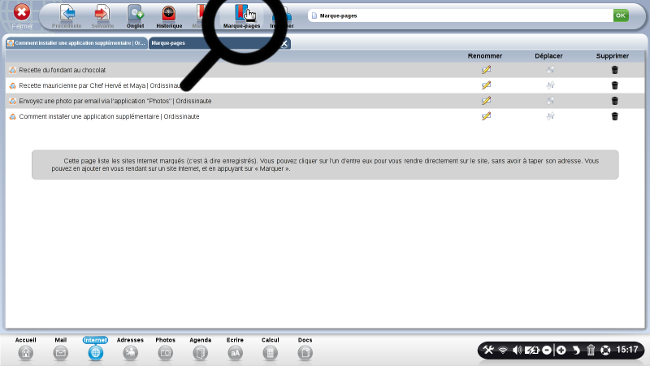A vos marque-pages Internet ! - Fiches pratiques Ordissimo (Ordissimo v3, Ordissimo v2, Ordissimo v1)
Sur Internet, si vous souhaitez garder sous la main une fiche pratique qui pourra vous être à nouveau utile, vous pouvez marquer la page vue en "marque-page". De même, si vous avez envie de montrer un magnifique diaporama à vos proches en cette fin de semaine, mettez-le de côté ! Les marque-pages vous permettent de marquer vos pages Internet favorites afin de les retrouver facilement. Nous allons voir ensemble pas à pas les différentes étapes pour marquer vos pages Internet.
A partir de la page d'accueil, je clique sur l'icône "Internet" au bas de votre écran.
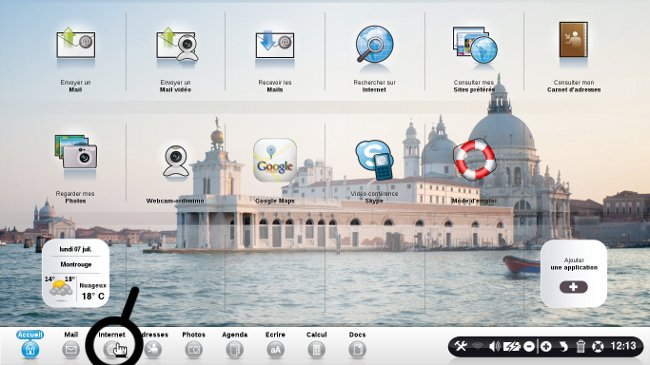
2La page d'accueil Ordissinaute.fr.
Me voici sur la page d'accueil du site Ordissinaute.fr, la recette des fondants au chocolats. Je clique soit sur la photo soit sur l'intitulé de la recette.
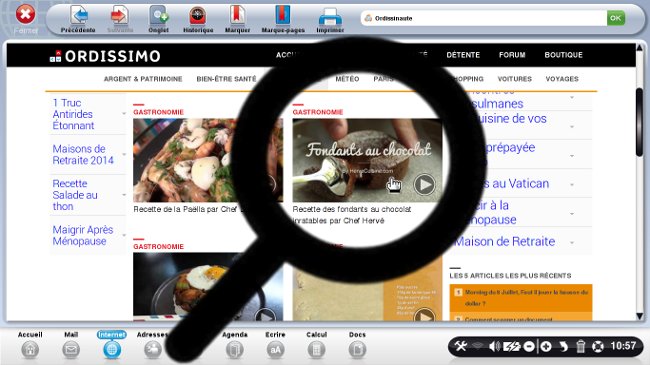
3"Marquer" la page pour la conserver.
A présent, me voici sur la page Internet concernant la recette des fondants au chocolat. Je souhaite garder cette recette afin de la préparer ce soir pour le dîner. A l'aide de ma souris, je clique sur l'icône "Marquer" située en haut de mon écran.
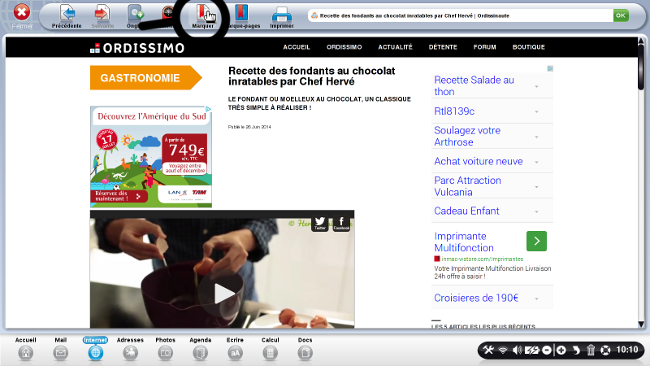
Une fenêtre apparaît, le nom du marque-page s'affiche en tant que "Recette des fondants au chocolat inratables par Chef Hervé | Ordissinaute". Je clique sur "Ok" pour valider et enregistrer cette page Internet comme marque-page "Recette des fondants au chocolat inratables par Chef Hervé | Ordissinaute".
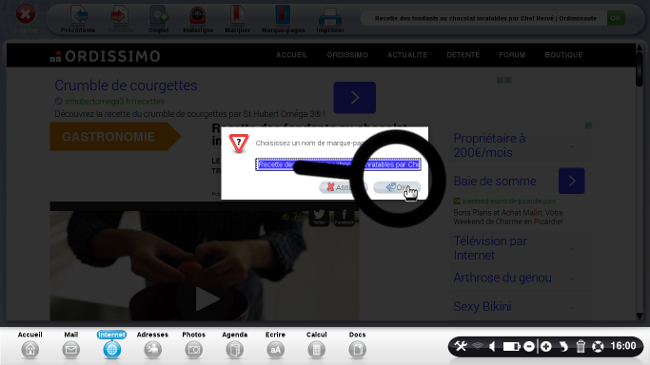
5Rechercher d'autres recettes.
a. Cliquer sur l'étiquette.
Maintenant, je souhaite retrouver d'autres recettes de cuisine. Je clique sur l'étiquette "Gastronomie".
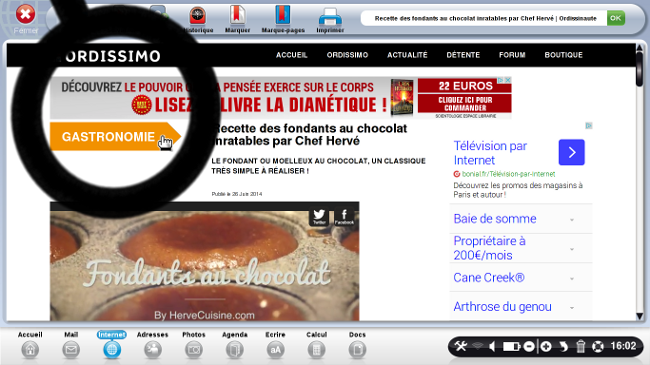
b. Cliquer sur l'article choisi.
Je souhaite découvrir la recette mauricienne par Chef Hervé et Maya juste au dessous. Pour connaître la recette, je clique sur cet article.
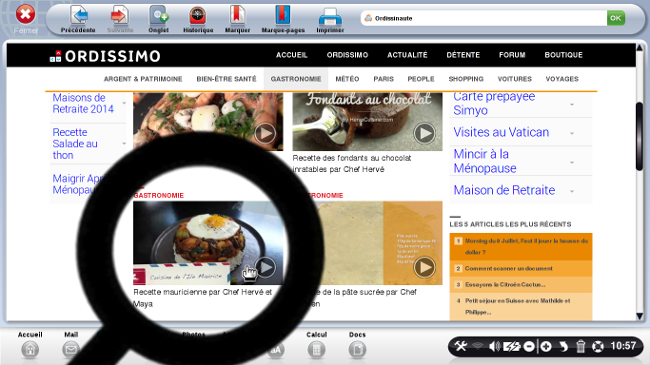
6 Marquer cette autre recette dans mes marques-pages.
a. Marquer la page.
Je vais également la "marquer" afin qu'elle figure dans ma liste de "Marque-pages".
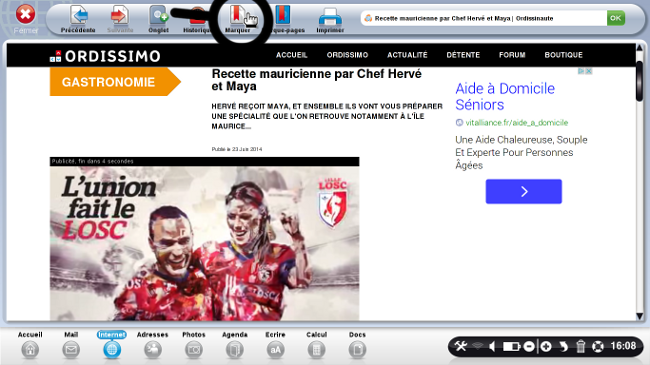
b. Enregistrer comme "marque-page".
Une fenêtre s'affiche pour enregistrer ce marque-page. Je clique sur "Ok" pour l'enregistrer.
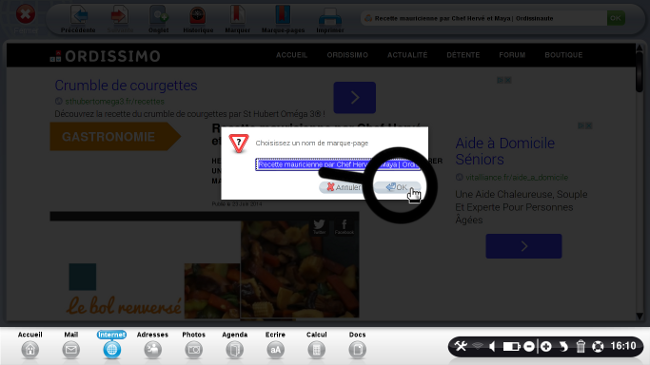
A présent, je souhaite voir l'ensemble de mes marque-pages. Je clique sur l'icône "Marque-pages" en haut de mon écran.
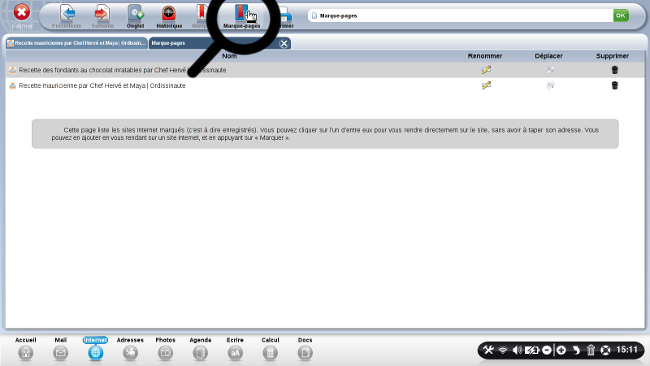
![]() A noter : je peux également cliquer sur l'onglet "Marque-pages" situé à droite de ma page Internet.
A noter : je peux également cliquer sur l'onglet "Marque-pages" situé à droite de ma page Internet.
a. Cliquer sur "Renommer".
Afin d'avoir une unité au niveau des noms donnés à mes marque-pages, je souhaite que tous mes marque-pages de recettes commencent par le mot "recette". Ainsi, je clique sur "Renommer" en face du titre "Gratin savoyard...." afin de renommer ce marque-page.
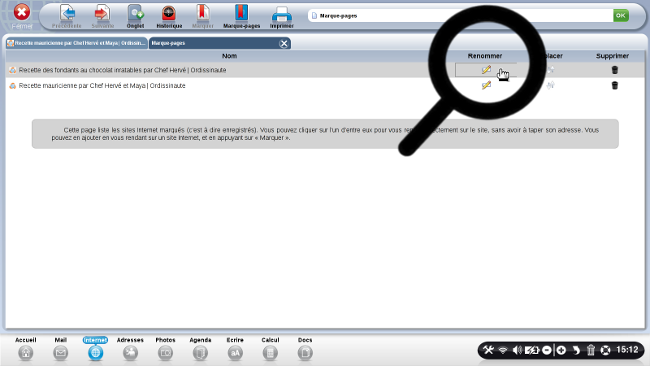
b. Écrire le nouvel intitulé de marque-page.
Je place mon curseur en tout début de titre (avant le mot "Gratin") et tape sur mon clavier "Recette".
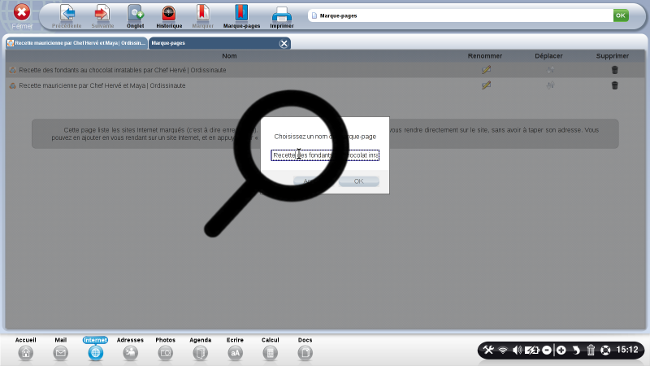
c. Valider le nouveau nom du marque-page.
Afin de valider ce nouveau nom de marque, je clique sur "Ok".
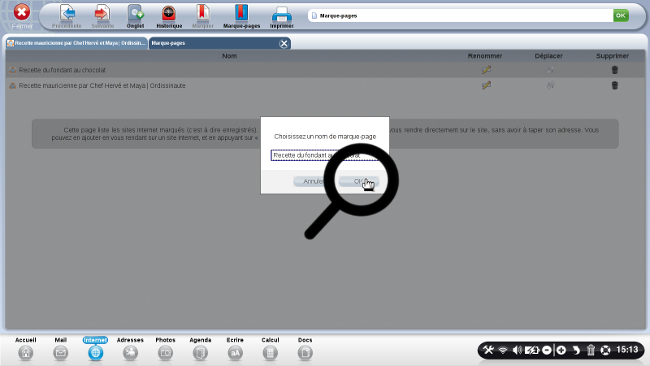
9Aperçu de mes marque-pages de recettes.
Voici mes deux recettes en marque-pages.
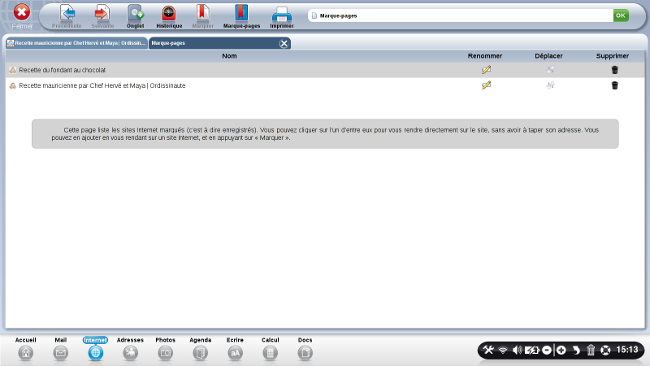
10Recherche de fiches pratiques pour les mettre en marque-pages.
a. Retour sur la page Internet.
A présent, je retourne sur le site Internet Ordissinaute.fr. Je clique sur l'onglet de gauche ayant le nom de la dernière page vue sur Internet.
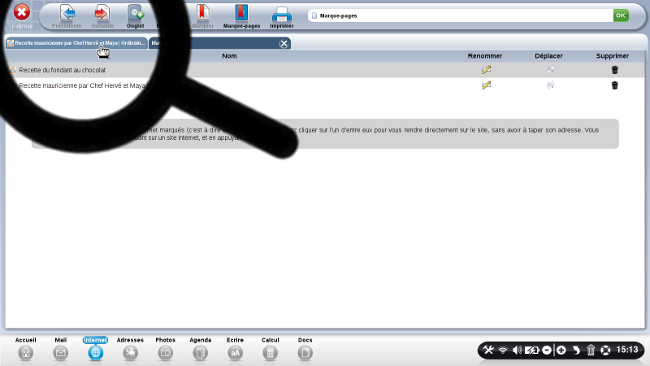
b. Choisir les fiches pratiques et les "marquer".
Je souhaite également garder sous la main certaines fiches pratiques. Je réitère donc l'opération et je vais rechercher deux fiches pratiques.
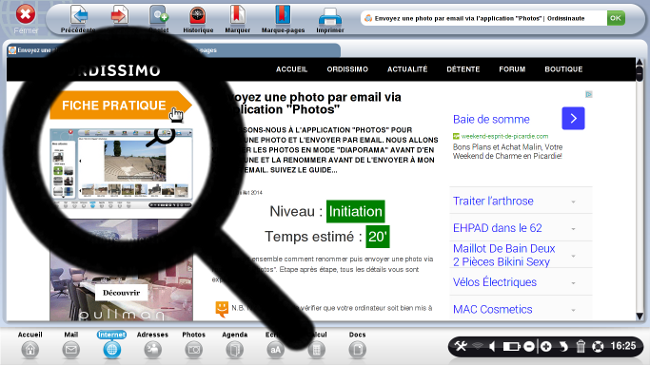
11Aperçu de l'ensemble de mes marque-pages.
Après avoir enregistré mes deux fiches pratiques en "marque-pages", je clique à nouveau sur l'icône "Marque-pages" pour accéder à la liste de tous mes marque-pages.
12Organiser et déplacer les "marque-pages".
a. Cliquer sur les flèches.
Si je souhaite organiser et déplacer mes marque-pages, je clique sur les flèches à droite du marque-page à déplacer.
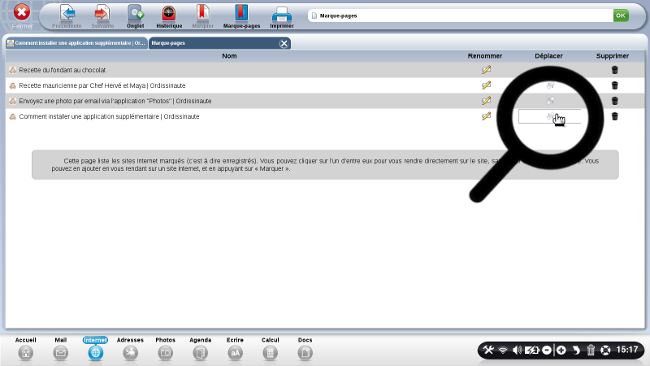
b. Choisir la position.
Puis, je clique sur la position sur laquelle je souhaite que figure mon marque-page.
Dans le cas présent, je souhaite que la fiche "Envoyez une photo par email via l'application 'Photos' " soit en dernière position, je clique donc dans la colonne "Placer ici" sur la flèche qui est en troisième position.
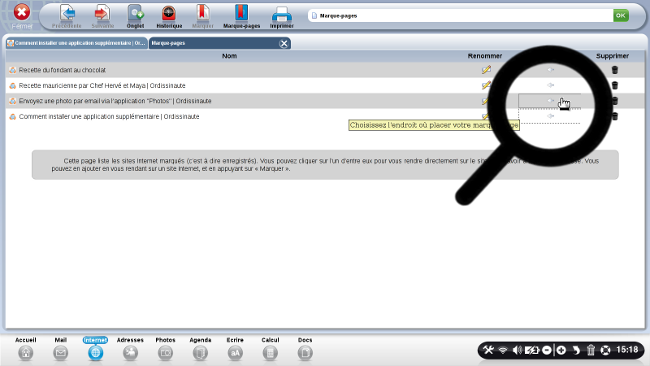
c. Aperçu du nouveau positionnement.
Voici le nouveau positionnement de mes marque-pages.
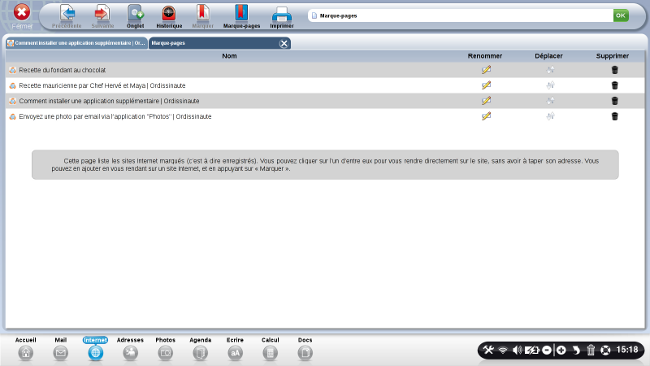
a. Cliquer sur la poubelle.
Pour supprimer un marque-page, je clique sur l'icône de la poubelle en face du marque-page à supprimer.
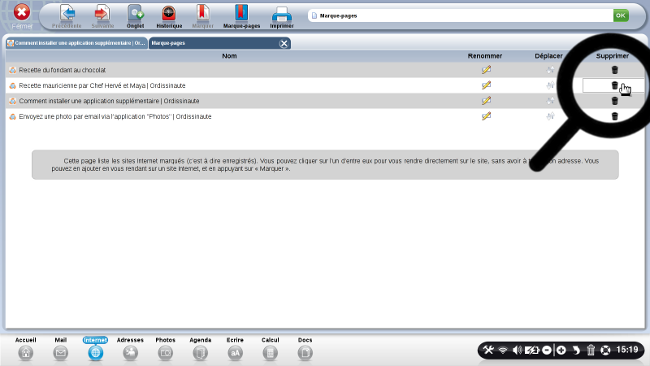
b. Aperçu de mes marque-pages après suppression.
Je n'ai plus que trois marque-pages, ma recette préférée et mes deux fiches pratiques qui me servent régulièrement.
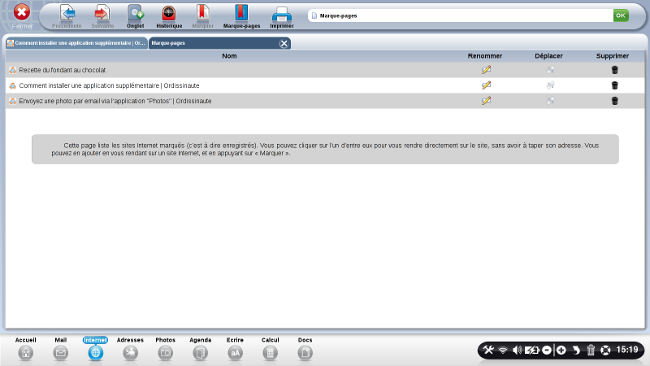
![]() A noter : vous pouvez très bien marquer toutes les fiches pratiques "Ordissimo" de façon à les retrouver dans votre liste de "marque-pages".
A noter : vous pouvez très bien marquer toutes les fiches pratiques "Ordissimo" de façon à les retrouver dans votre liste de "marque-pages".